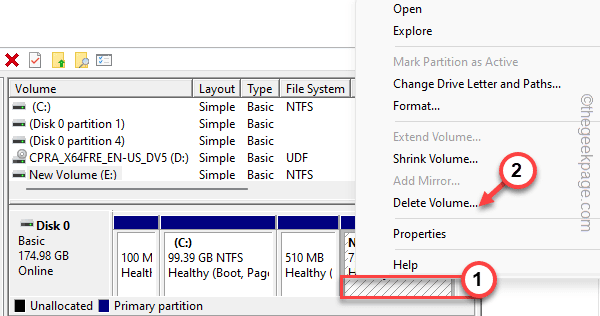- Ako želite ubrzati Lenovo IdeaPad 320, možete započeti tako da onemogućite dodatne vizualne efekte.
- Nadalje, ne ustručavajte se odmah prilagoditi svoje planove napajanja tako da odgovaraju vašim ciljevima.
- Odstranjivanje mape Temp još je jedna metoda za poboljšanje performansi računala.
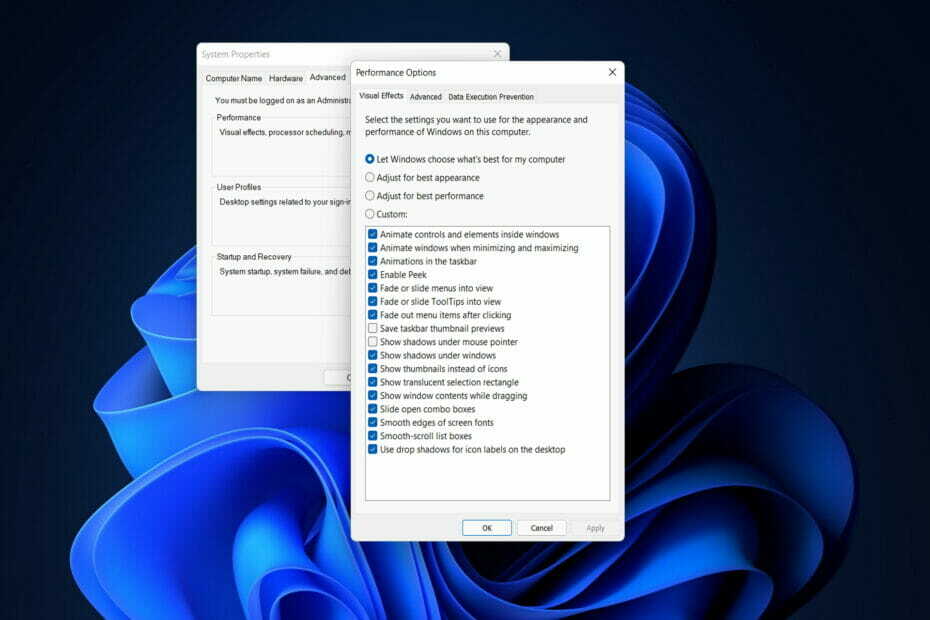
xINSTALIRAJTE KLIKOM NA DATOTEKU ZA PREUZIMANJE
Ovaj softver će održavati vaše drajvere u radu i tako vas čuvati od uobičajenih računalnih pogrešaka i kvara hardvera. Provjerite sve svoje upravljačke programe sada u 3 jednostavna koraka:
- Preuzmite DriverFix (provjerena datoteka za preuzimanje).
- Klik Započni skeniranje pronaći sve problematične upravljačke programe.
- Klik Ažurirajte upravljačke programe kako biste dobili nove verzije i izbjegli kvarove sustava.
- DriverFix je preuzeo 0 čitatelji ovog mjeseca.
Bilo kao rezultat pretjerane upotrebe ili prirodne degradacije, to početno iskustvo izvan kutije može postati daleka uspomena. Međutim, to ne mora biti slučaj, jer ćemo vam danas pokazati kako ubrzati Lenovo IdeaPad 320.
Ne postoji ništa slično osjećaju otvaranje potpuno novog prijenosnog računala, vađenje iz kutije i podizanje po prvi put, zar ne?
Vaše računalo se pokreće puno brže nego što ste mogli zamisliti, i sve od prvog puta otvorite preglednik da biste pokrenuli svoje omiljene programe i gledanje DVD-a događa se vrtoglavo brzine.
Tako je i dalje neko vrijeme, ali s vremenom se čini da je sve značajno usporilo.
Postoje brojni brzi popravci koje čak i najneiskusniji korisnici računala mogu izvesti kako bi njihova stara računala ponovno radila brže i glatko, baš kao što su radili u prošlosti.
Čestice prašine male poput zrnca prašine ne padaju odmah na pamet kao da imaju značajan utjecaj na performanse sustava. Međutim, čak iu najčišćem domu ili uredu, prašina se nakuplja u ventilatorima i otvorima vašeg prijenosnog računala.
Konkretno, kada gledate film ili igrate igricu, video kartice stvaraju puno topline, a kako se na njima nakuplja prašina, to narušava sposobnost računala da održava dosljednu temperaturu. Razmislite o mogućnosti vožnje automobilom kroz pustinju bez nafte.
Slijedite dok ćemo vam pokazati kako ubrzati svoje računalo Lenovo IdeaPad 320, odmah nakon što shvatimo zašto je važno ažurirati svoj OS.
Zašto je ažuriranje mog OS-a važno?
Sigurnosni nedostaci posebno su privlačni hakerima. Cyber kriminalci mogu iskorištavati ranjivi softver koji je zastario ili nije kompatibilan s modernim operativnim sustavima.
Da bi izvršili svoje zlonamjerne aktivnosti, najopasniji napadi zlonamjernog softvera koje danas vidimo iskorištavaju softverske nedostatke u često korištenim aplikacijama, OS-ovima i web-preglednicima. To su veliki programi koji se moraju redovito ažurirati kako bi ostali sigurni i stabilni.
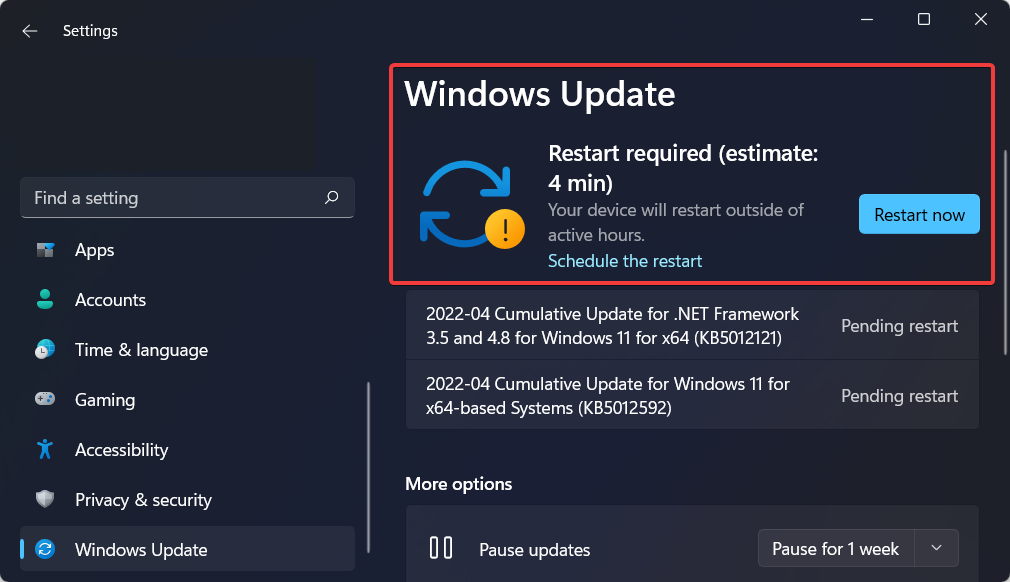
Ažuriranja softvera mogu uključivati više od samo sigurnosnih popravaka. Također mogu sadržavati nove ili poboljšane značajke, kao i poboljšanu kompatibilnost s različitim uređajima ili aplikacijama.
Nadalje, često dodaju nove i poboljšane značajke, kao i poboljšanja brzine, što sve doprinosi ukupnom boljem iskustvu krajnjeg korisnika.
Savjet stručnjaka: Neki problemi s računalom teško se rješavaju, pogotovo kada su u pitanju oštećena spremišta ili nedostajuće Windows datoteke. Ako imate problema s ispravljanjem pogreške, vaš sustav je možda djelomično pokvaren. Preporučujemo da instalirate Restoro, alat koji će skenirati vaš stroj i utvrditi u čemu je greška.
Kliknite ovdje za preuzimanje i početak popravljanja.
Izvedbu korisnika može ometati zastarjeli i neučinkoviti softver. Mogu se umoriti zbog čestih sudara, što utječe na njihovu sposobnost da obavljaju svoj posao. Operativni sustav se može ažurirati kako bi se ispravile greške i poboljšale performanse, omogućujući korisnicima da brže završe svoj posao.
Kako mogu ubrzati svoj Lenovo IdeaPad 320 PC?
1. Ažurirajte svoje upravljačke programe i OS
- Otvoren Postavke i idite na Windows Update odjeljak.

- Ovdje kliknite na plavi gumb koji kaže Sada instalirati ili Provjerite ima li novih ažuriranja, ovisno o stanju vašeg računala. Pričekajte da se proces završi i ponovno pokrenite računalo.

- Zatim se vratite na Windows Update iznutra Postavke, i idite na Napredne opcije.
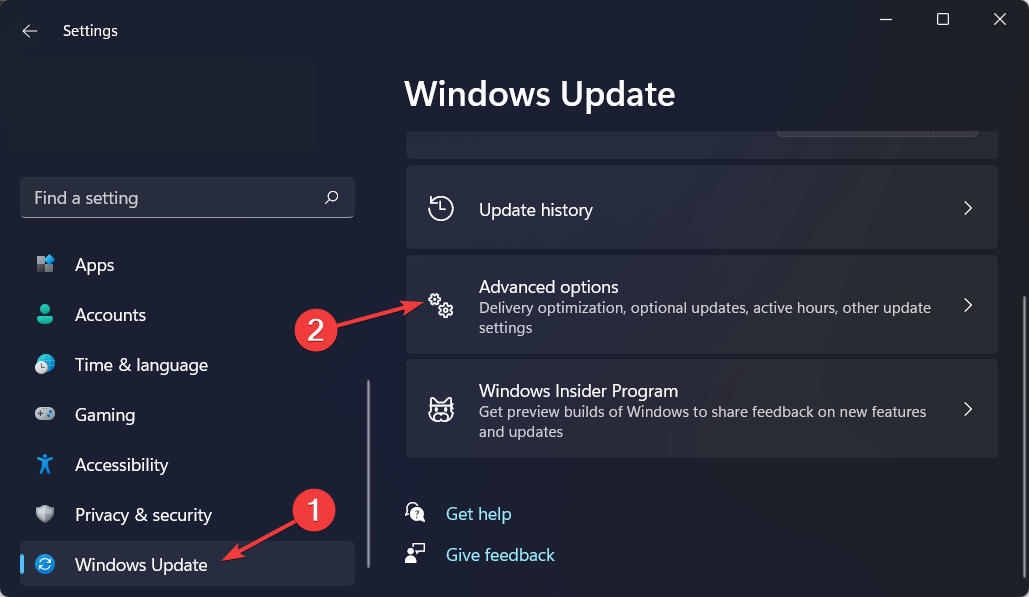
- Evo, pristup Dodatna ažuriranja i provjerite sva ažuriranja upravljačkih programa koja ste dobili. Na kraju, pritisnite Preuzmite i instalirajte gumb za nastavak procesa ažuriranja.

Kao alternativni način za ručno ažuriranje upravljačkih programa, možete koristiti softver treće strane, kao što je DriverFix, koji će automatski ažurirati, popraviti i zamijeniti sve upravljačke programe vašeg uređaja.
To je lagano rješenje za one koji ne žele redovito ići u svoje postavke i provjeravati nova ažuriranja upravljačkih programa. Štoviše, korištenjem softvera izbjeći će se buduće pogreške povezane s upravljačkim programom.
Neke od najčešćih pogrešaka i bugova sustava Windows rezultat su starih ili nekompatibilnih upravljačkih programa. Nedostatak ažuriranog sustava može dovesti do kašnjenja, pogrešaka sustava ili čak BSoD-a.Kako biste izbjegli ove vrste problema, možete koristiti automatski alat koji će pronaći, preuzeti i instalirati pravu verziju upravljačkog programa na vaše Windows računalo u samo nekoliko klikova, a mi toplo preporučujemo DriverFix. Evo kako to učiniti:
- Preuzmite i instalirajte DriverFix.
- Pokrenite aplikaciju.
- Pričekajte da DriverFix otkrije sve vaše neispravne upravljačke programe.
- Softver će vam sada pokazati sve upravljačke programe koji imaju problema, a vi samo trebate odabrati one koje biste željeli popraviti.
- Pričekajte da DriverFix preuzme i instalira najnovije upravljačke programe.
- Ponovno pokrenite svoje računalo kako bi promjene stupile na snagu.

DriverFix
Upravljački programi više neće stvarati probleme ako preuzmete i koristite ovaj moćni softver danas.
Posjetite web stranicu
Odricanje od odgovornosti: ovaj program treba nadograditi s besplatne verzije kako bi se izvršile neke specifične radnje.
2. Onemogućite vizualne efekte
- Otvori Funkcija pretraživanja sustava Windows, tip Pregledajte napredne postavke sustavai unesite najrelevantniji rezultat.
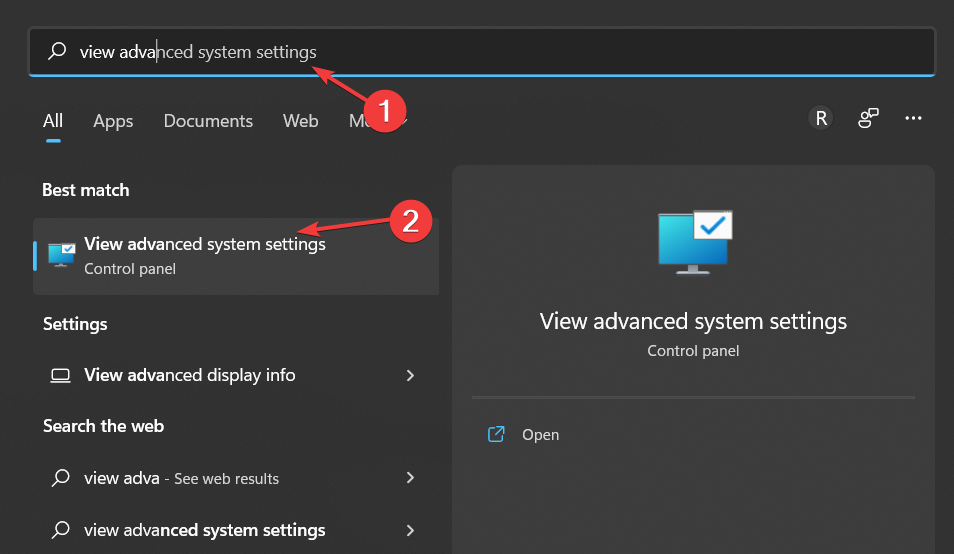
- Idite na Napredna karticu i odaberite Postavke.
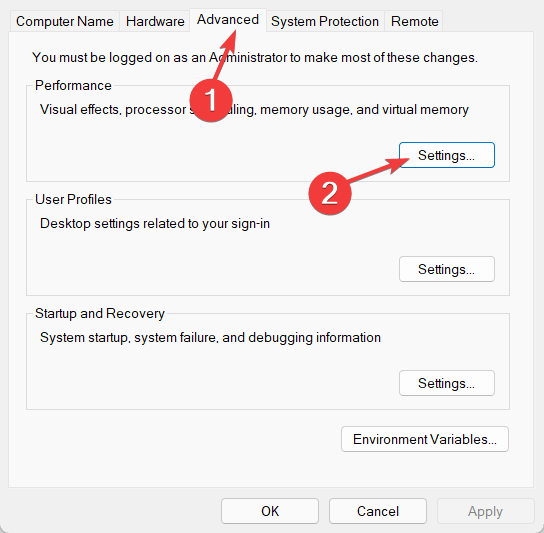
- Dodajte kvačicu pored Prilagodite za najbolju izvedbu. Ispod Prilagođen prikazanom popisu, provjerite sljedeće postavke: Prikaži minijature umjesto ikona i Glatki ruboviodfontovi na ekranu. Kliknite OK da biste spremili napravljene promjene i ubrzali svoj Lenovo IdeaPad 320.
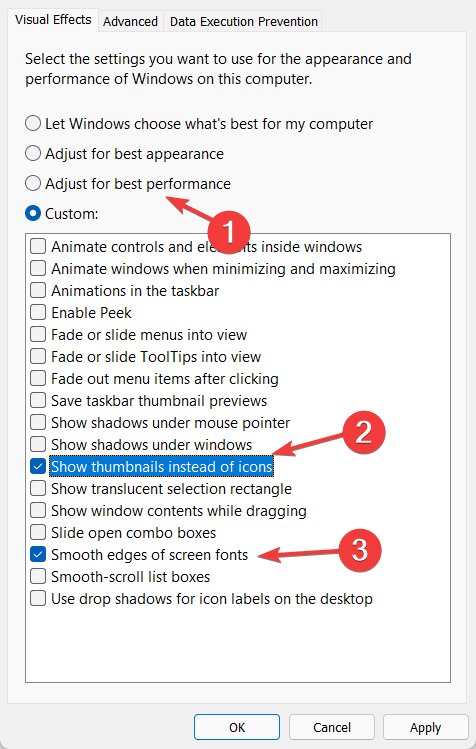
Iako vizualni efekti mogu pomoći u pružanju prepoznatljivijeg vizualnog iskustva, oni troše značajnu količinu resursa sustava. Na kraju će to dovesti do sporijeg rada računala sa zastarjelim hardverom.
Prema izvješćima, uklanjanje vizualnih efekata smanjuje opterećenje GPU-a za oko 20%, stoga se nemojte bojati eksperimentirati i s ovim pristupom.
- Kako izbrisati privremene datoteke u sustavu Windows 11
- Popravak: Windows 10/11 privremene datoteke neće biti izbrisane
- Kako ispraviti grešku u sustavu Windows 11 u kojoj je potreban slobodan prostor
3. Isključite aplikacije za pokretanje
- Držite se CTRL + SHIFT + ESC zajedno i navigirajte do Pokretanje jezičak unutra Upravitelj zadataka.
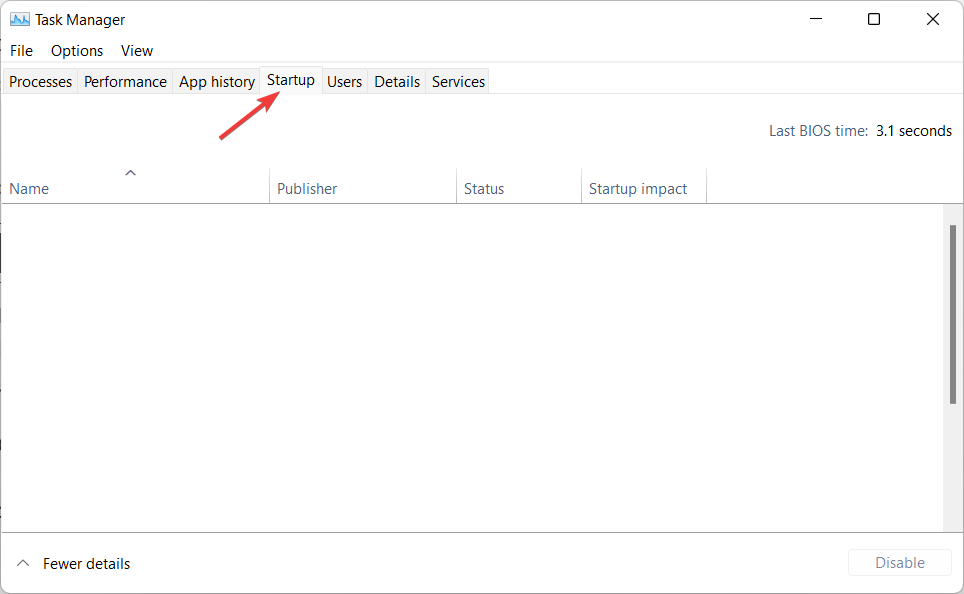
- Ovdje kliknite na sve aplikacije koje ne želite pokretati kad god uključite svoje računalo, a zatim odaberite Onemogući.
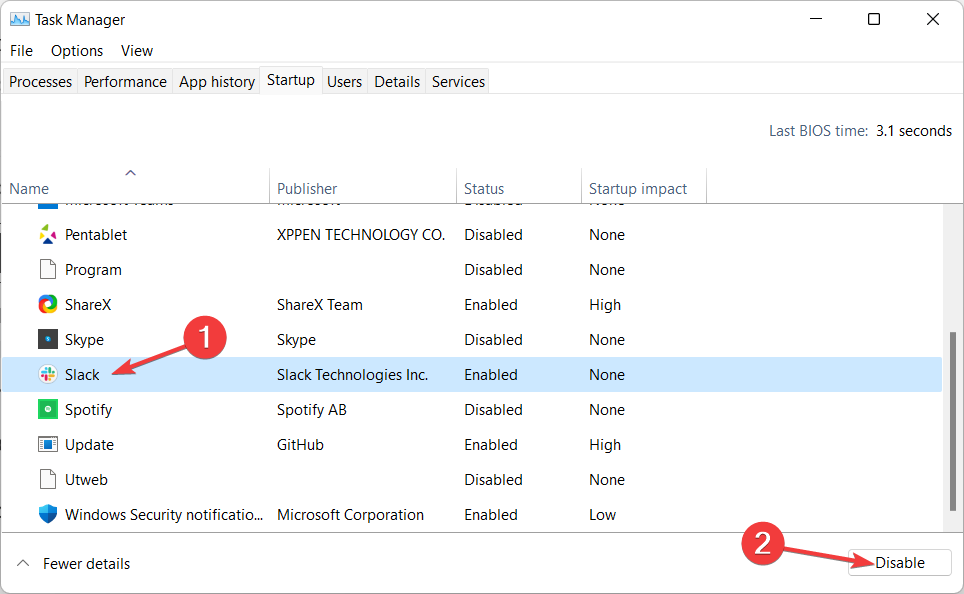
4. Promijenite plan napajanja računala
- Otvori Funkcija pretraživanja sustava Windows i upišite Uredite plan napajanja. Unesite ga, a zatim se vratite na Mogućnosti napajanja stranica.
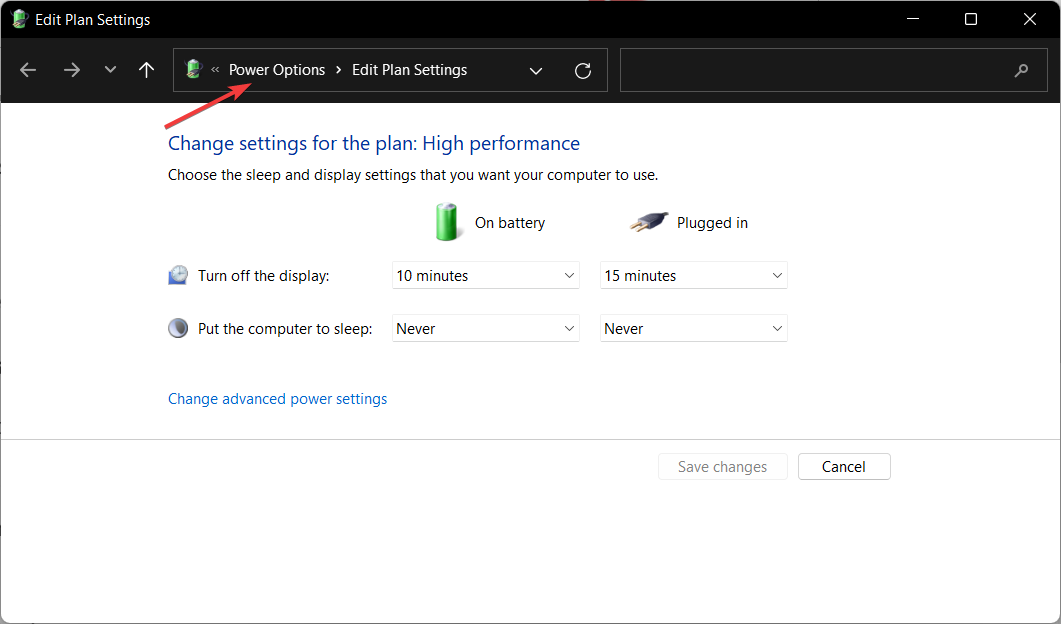
- Ovdje odaberite Visoke performanse plan, međutim, ako ga nemate na popisu, kliknite na Napravite plan napajanja opciju i stvori a Visoke performanse jedan. Nakon što ste ga stvorili, odaberite ga i spremite napravljene promjene. Izvedba vašeg Lenovo IdeaPad 320 bit će ubrzana.
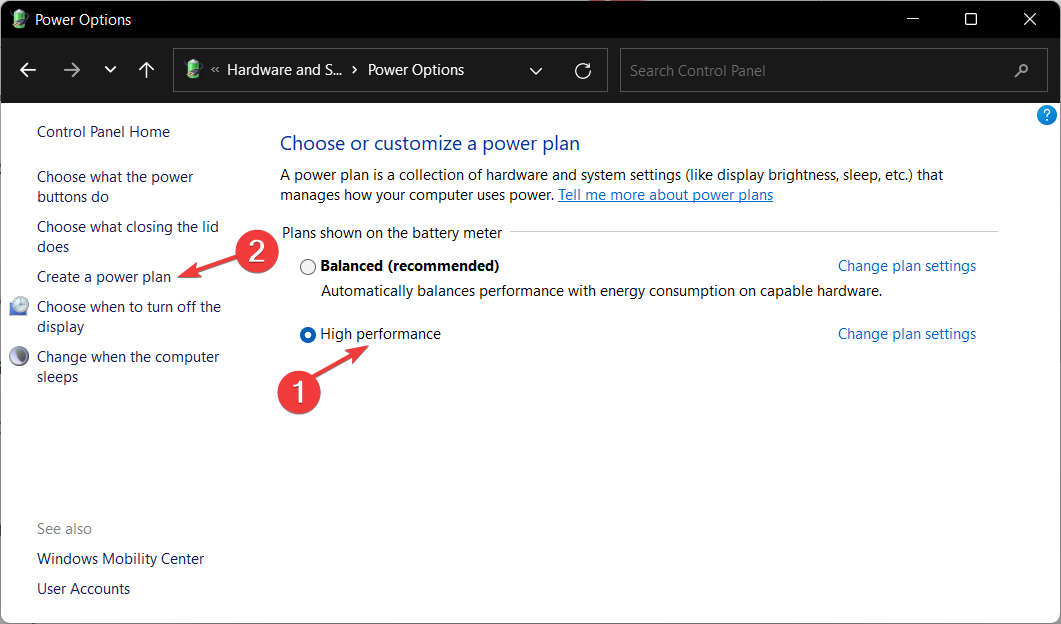
5. Uklonite privremene datoteke
- Otvoren Postavke i idite na Skladištenje s desne strane ploče.
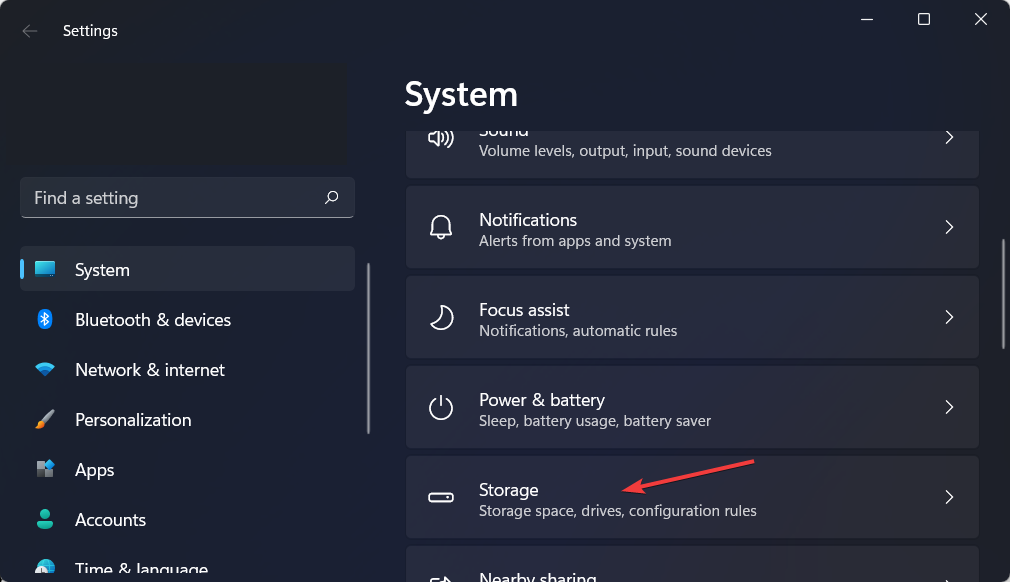
- Zatim kliknite na Privremene datoteke.
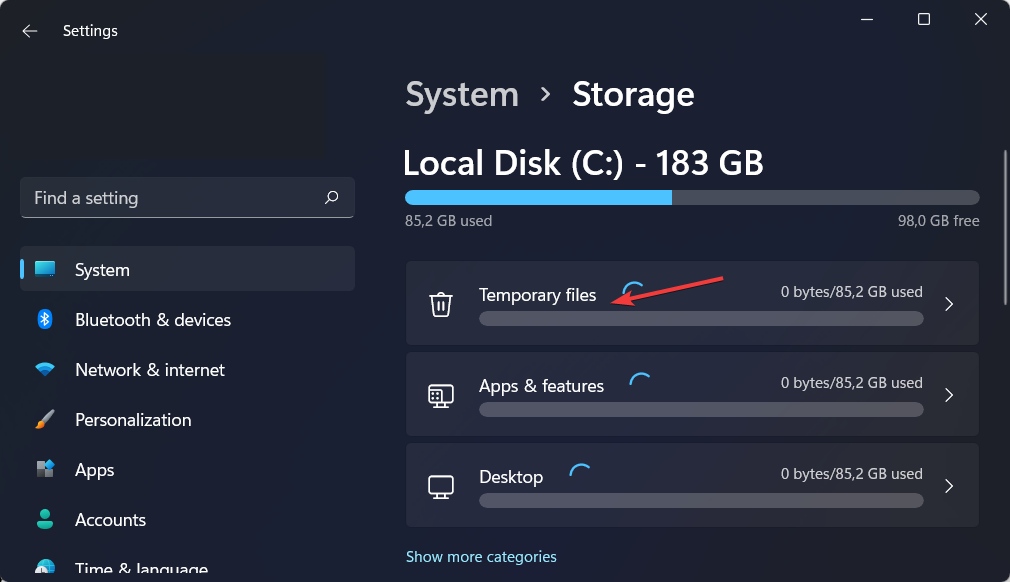
- Pričekajte da se proces skeniranja završi, a zatim kliknite na Ukloniti gumb za brisanje nepotrebnih datoteka. Imajte na umu da će skeniranje pronaći važne privremene datoteke koje su potrebne vašim aplikacijama i isključiti ih s popisa privremenih datoteka koje se mogu izbrisati.
6. Dodajte još RAM-a
Povećanje količine RAM-a ili SSD memorije dugoročno će ubrzati vaše računalo Lenovo IdeaPad 320. Iako bi SSD sve brže učitavao, RAM će vam omogućiti da istovremeno održavate više kartica otvorenim.
Alternativno, možete koristiti čistači i optimizatori RAM-a trećih strana prije kupnje novog. Mnogo je lakše i jeftinije.
Uvjerite se da kada postavite RAM modul u utičnicu, gumbi na šarkama utičnice budu u ravnini sa šarkama na RAM modulu. Morat će se postaviti na svoje mjesto.
Za daljnje metode poboljšanja performansi, pogledajte naš post na kako učiniti Windows 11 bržim i osjetljiviji.
Kako bismo poboljšali naše buduće postove, preporučujemo da podijelite svoja razmišljanja s nama u odjeljku za komentare u nastavku. Hvala na čitanju!
 Još uvijek imate problema?Popravite ih ovim alatom:
Još uvijek imate problema?Popravite ih ovim alatom:
- Preuzmite ovaj alat za popravak računala ocijenjeno Sjajno na TrustPilot.com (preuzimanje počinje na ovoj stranici).
- Klik Započni skeniranje kako biste pronašli probleme sa sustavom Windows koji bi mogli uzrokovati probleme s računalom.
- Klik Popravi sve za rješavanje problema s patentiranim tehnologijama (Ekskluzivni popust za naše čitatelje).
Restoro je preuzeo 0 čitatelji ovog mjeseca.